
O sistema Windows Remote Desktop é usado para resolver uma variedade de tarefas, incluindo a organização do fluxo de trabalho em uma grande empresa. Portanto, é muito importante ter a nova versão deste software.
Como atualizar o RDP.
Como o pacote de software em questão é parte do sistema, é possível atualizá-lo apenas instalando uma atualização especial do sistema e ative a função após a instalação.Estágio 1: Instalando a atualização KB2592687
A nova versão do Remote Desktop pode ser instalada por meio de uma atualização especial que o número KB2592687 possui.
Atualização de página KB2592687.
- Abra o site no link acima e role para baixo um pouco, para a seção "Atualizar Download". Clique no link de download de atualização para o sistema operacional correspondente à sua descarga.
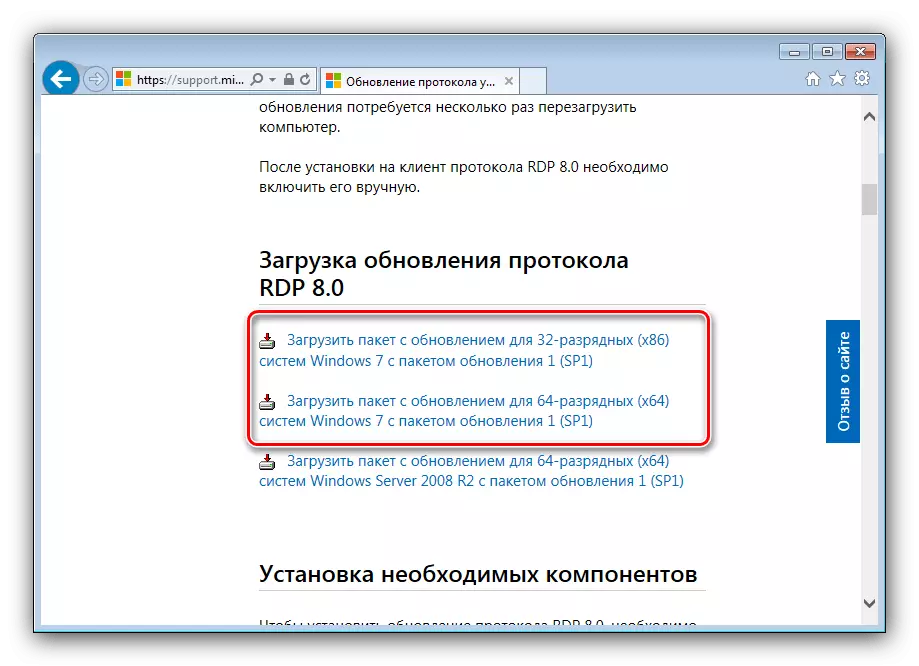
Você vai redirecionar para o suporte da Microsoft. Selecione o idioma apropriado e clique em "Download".
- Carregue o arquivo de instalação em qualquer local conveniente e, em seguida, execute-o. Primeiro de tudo, confirme o desejo de instalar uma atualização clicando no botão "Sim".
- Aguarde até que a atualização esteja definida e feche todos os programas abertos, clique no botão "Fechar" e reinicie o PC.
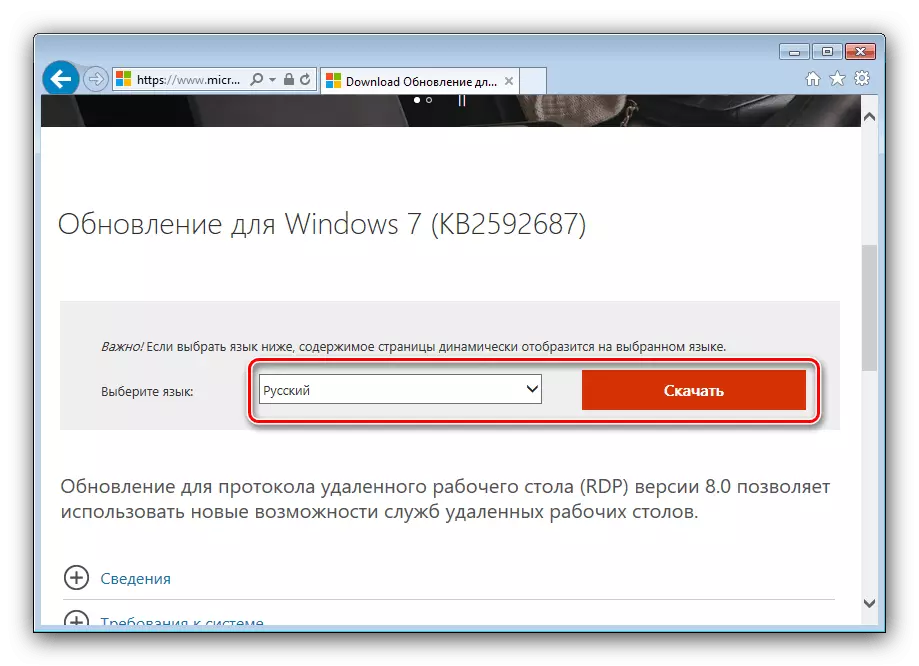

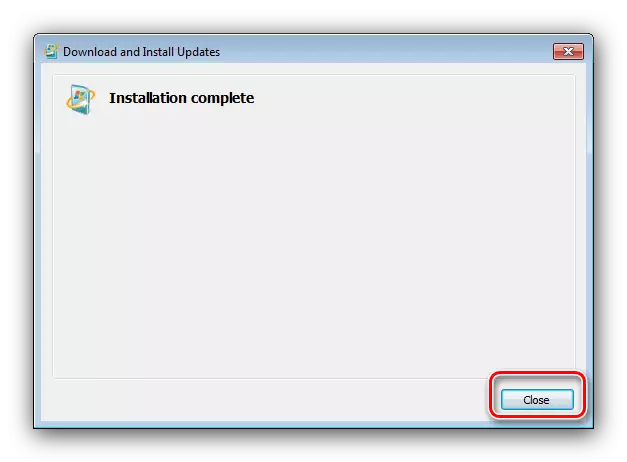
Depois de iniciar o sistema, vá para o próximo passo.
Estágio 2: Protocolo de Ativação
Depois de instalar a versão mais recente do RDP, ele deve ser ativado. Isto se faz do seguinte modo:
- Abra a janela "Executar" com as teclas Win + R, combinando o comando gpedit.msc no campo de entrada e clique em OK.
- Vá para o seguinte endereço na árvore de diretórios à esquerda:
Modelos administrativos \ Windows Components \ Excluído Desktop Services \ Sessão de Área de Trabalho Remota Nó \ Quarta-feira Sessões de Trabalho Remoto
- Abra a política "Permitir o protocolo Remote Desktop (RDP) 8.0" por um clique duplo do botão esquerdo do mouse e selecione a posição "Habilitar".
- Salve as alterações feitas e reinicie a máquina.

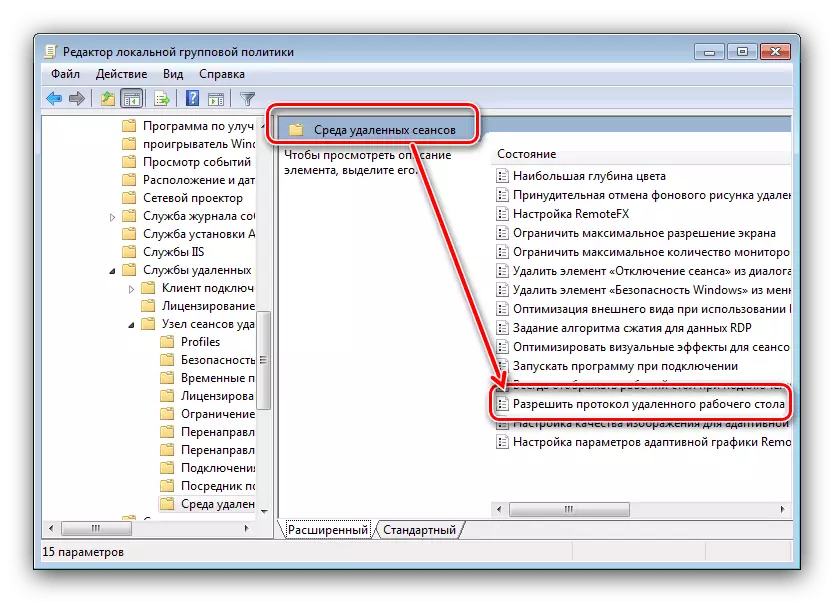
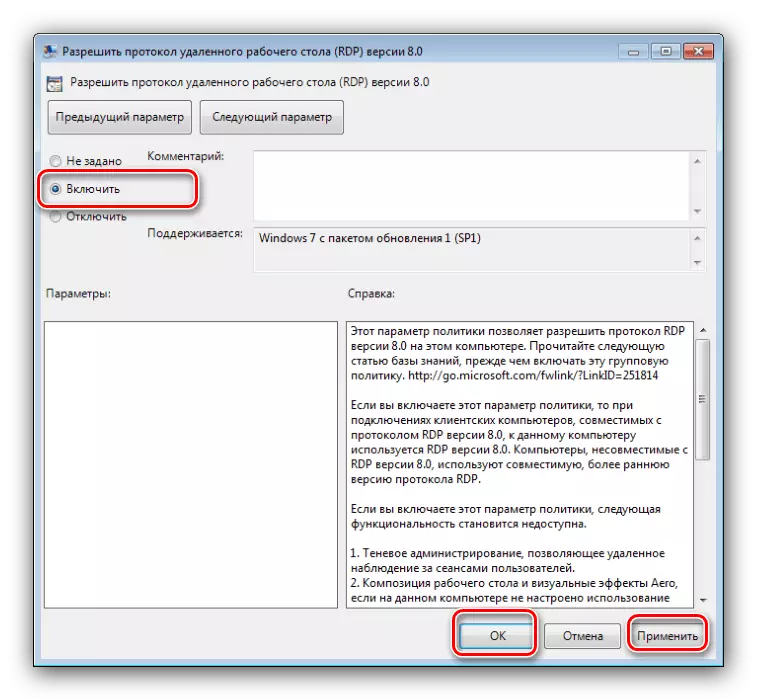
Portanto, concluímos a atualização do RDP no Windows 7.
